الجزء 2: النقل من Android إلى (iPhone 7 Plus) باستخدام Move to iOS
إذا كنت تبحث عن حل رسمي من Apple ، فيمكنك أيضًا استخدام تطبيق Move to iOS لإجراء نقل البيانات من Android إلى (iPhone 7 Plus). يسهل التطبيق نقل الصور وجهات الاتصال والتقويمات والحسابات من جهاز Android إلى (iPhone 7 Plus) عبر اتصال WiFi مباشر.
التطبيق متاح على Google Play وهو سهل الاستخدام للغاية:
-
الآن بعد أن أصبح جهاز iPhone 7 بين يديك ، فقد حان الوقت لإعداده. قم بتشغيل الجهاز واتبع معالج الإعداد. انتقل من خلال الخطوات حتى تصل إلى التطبيقات & amp؛ شاشة البيانات. اضغط على نقل البيانات من Android لاستعادة المحتوى من جهاز Android إلى جهاز iPhone الخاص بك 7.
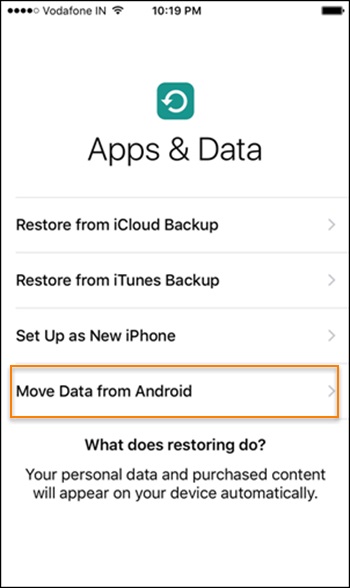
-
قم بتشغيل تطبيق Move to iOS على جهاز Android الخاص بك وانقر فوق متابعة. اقرأ الشروط والأحكام واضغط على موافق لقبولها (يجب عليك الموافقة لبدء نقل البيانات). سترى شاشة Find Your Code واضغط على Next.
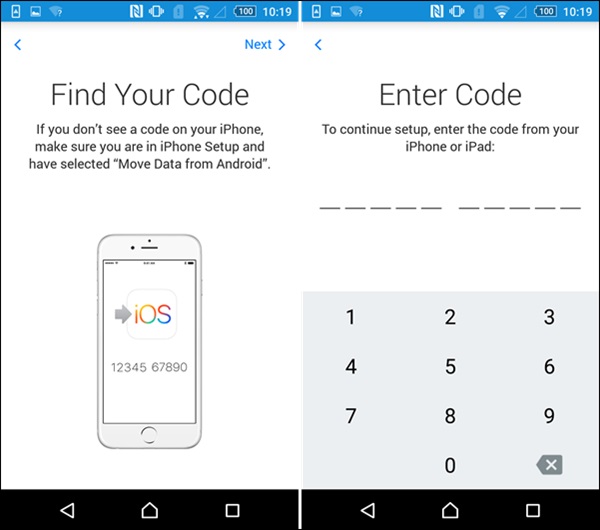
-
مرة أخرى على جهاز iPhone 7 الخاص بك ، ابحث وانقر فوق الزر "متابعة" في شاشة "النقل من Android". سيقوم بعد ذلك بإنشاء رمز مكون من 10 أرقام.
-
أدخل الرمز في تطبيق Move to iOS على جهاز Android الخاص بك ، وحدد أنواع المحتوى التي تريد ترحيلها. انقر فوق "التالي" لبدء عملية النقل التي ستستغرق بضع دقائق. اترك أجهزتك وعد بعد فترة - لا تستخدمها.
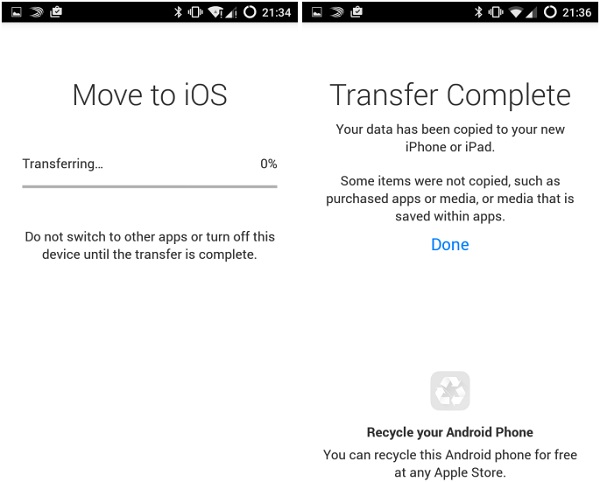
مثل العديد من الأشياء الأخرى في الحياة ، يتميز التطبيق بخصائصه الجيدة والسيئة:
الايجابيات
|
السلبيات
|
-
إنه تطبيق رسمي لذا فأنت تعلم أنه شرعي ويوصى به بشدة.
-
ينقل المحتوى من أجهزة Android إلى أجهزة iOS دفعة واحدة دون أي وسيط.
|
-
إنه يعمل فقط مع أجهزة iPhone الجديدة أو التي تتم إعادة تعيينها.
-
إنه يعمل فقط من Android إلى iPhone وليس العكس الذي يبدو غير عادل.
|
مع ظهور التكنولوجيا ، لم تعد بحاجة للقلق عندما تريد الانتقال من نظام تشغيل إلى آخر. وقد سمح ذلك لمستخدمي الأجهزة الذكية بتجربة منصات متعددة وليس مجرد الالتزام بواحد من خلال عملية نقل البيانات السريعة.



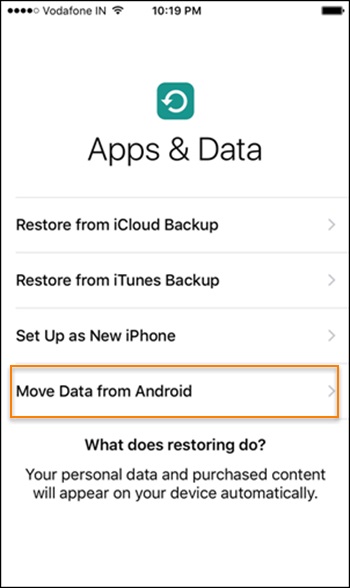
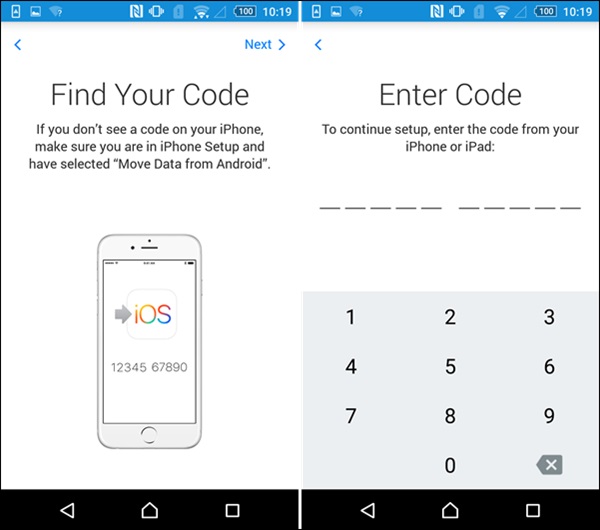
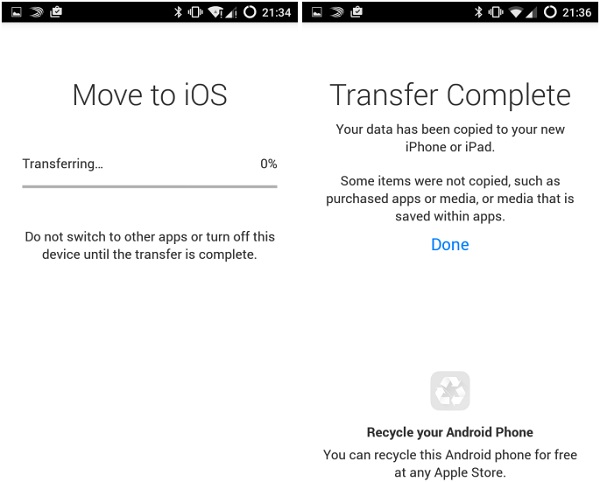




Sulaiman Aziz
معكم Sulaiman Aziz مسؤول تسويق المحتوى العربي لموقع MobileTrans. وهو برنامج رائع لنقل البيانات بين الأجهزة المختلفة. فنحن لدينا فريق بحث وتطوير يضم أكثر من ألف شخص. مما يجعلنا نضمن تزويدكم بأفضل الخدمات والبرامج.